נוטריון – מסמך אלקטרוני
ממשק הנוטריון של עודכנית מאפשר טיפול בכל ההיבטים הקשורים לפעילות הנוטריון,
בין אם מדובר בלקוחות קבועים או מזדמנים. תוכלו להפיק אישורים, לרשום חיוב
על פי המחירון הנוטריוני ובסיום להפיק דרישת תשלום וחשבונית מס/קבלה.
בהפקת מסמך נוטריוני אלקטרוני, ניתן להוסיף נספחים וסימונים.
בסיום התהליך יתקבל קובץ PDF אחד חתום דיגיטלית.
להפקת אישור אלקטרוני יש לחבר את הכרטיס החכם למחשב.
ישנן שתי אפשרויות עבודה עם הממשק:
א. הוספת תיק נוטריוני חדש ללקוח כללי בשם "נוטריון".
ב. הוספת תיק נוטריוני חדש ללקוח קיים.
1. במסך הראשי ← תפריט נוטריון ← הוסף אישור.
2. ייפתח מסך "בחר נוטריון וטופס".
- בשדה "שם נוטריון" – הגדירו את שם הנוטריון שיוצג על גבי האישורים שיופקו.
- בשדה "סוג הטופס" בחרו "אישור" או "צוואה" בחירה באחד הסוגים תציג רשימת טפסים תואמת, בשדה "אישור".
- בשדה "אופן הפקה" – בחרו "אלקטרוני".
פרטי תיק
- "סמן תיבה זו אם הלקוח הוא אחד החותמים" – סמנו תיבה זו במידה והאישור הנוטריוני מופק ללקוח הקיים בתוכנה.
- "העתק פרטי לקוח לשם התיק" – סמנו תיבה זו במידה והנכם רוצים ששם הלקוח יוצג בשם התיק.
- "העתק פרטי חותם/ים לשם התיק" – סמנו תיבה זו במידה והנכם רוצים ששם החותם/ים יתווסף לשם התיק.
3. להמשך לחצו על כפתור [הבא].
מסך פרטי חותם
במידה וסימנתם את התיבה "אם הלקוח הוא אחד החותמים", מסך זה לא יופיע ותעברו אוטומטית למסך הבא.
במסך "פרטי חותם" מלאו את השדות השונים:
- במידה והחותם קיים במערכת, לחצו על הכפתור
 [בחר ישות קיימת] והמערכת תמלא את הפרטים אוטומטית.
[בחר ישות קיימת] והמערכת תמלא את הפרטים אוטומטית. - במידה והחותם בעל ת.ז ביומטרית, סמנו את הסעיף "תעודה ביומטרית" ומלאו את הפרטים.
להמשך לחצו על [שמור].
מסך חותמים
- לתיקון פרטי החותם, לחצו לחיצה כפולה על שם החותם.
- ניתן להוסיף חותמים במידת הצורך על ידי לחיצה על כפתור
 [הוסף].
[הוסף].
במידה ואין חותמים נוספים, לחצו על כפתור [הבא].
מסך חיובי נוטריון
במסך זה יוצגו החיובים בגין עלות המסמך הנוטריוני וכמות החותמים.
- לעדכון פריט החיוב ← לחצו על [הצג] ועדכנו את הסכום או הכמות.
- להוספת חיוב נוסף ← לחצו על [הוסף] ← בשדה "תיאור" בחרו את פריט החיוב הרצוי.
להמשך לחצו על [הבא].
מסך אופן קבלת תשלום
- בחרו את אופן חיוב הלקוח בגין השירות.
- בחירה בהפקת חשבון עסקה, קבלה או חשבונית מס/קבלה, תפתח מסך להפקת המסמך הרצוי.
להמשך והפקת המסמך הנוטריוני ← לחצו על כפתור [סיום].
מסך אימות
מלאו את הסעיפים במסך "אימות" ← בסיום לחצו על [אשר].
- המסמך הנוטריוני ייפתח כקובץ Word עם מספר סידורי ומספר טופס.
- המסמך יישמר בכרטיס התיק ← בחוצץ מסמכים.
- במידה והמסמך נמחק, בכותרת המסך "פרטי תיק נוטריון" ← לחצו על כפתור
 [צור מסמך נוטריון מחדש].
[צור מסמך נוטריון מחדש].
במסך זה יוצג הטופס הנוטריוני. בהתאם לסוג הטופס תוכלו לצרף נספחים כמו תצלום תעודת זהות או יפוי כוח.
ניתן גם להוסיף סימונים שונים כמו חתימה, תיבת טקסט או תמונה.
בצידו השמאלי העליון של המסך יוצג חלון "אישור ונספחים לחתימה אלקטרונית".
להוספת נספחים לאישור:
- לחצו על כפתור
.png) [הוסף מסמך חיצוני] להוספה מהמחשב.
[הוסף מסמך חיצוני] להוספה מהמחשב. - לחצו על כפתור
.png) [הוסף מסמך מערכת] להוספת מסמך המתוייק בעודכנית.
[הוסף מסמך מערכת] להוספת מסמך המתוייק בעודכנית.
בצידו השמאלי התחתון של המסך יוצג חלון "קבצים נוספים לשמירה בתיק".
כאן ניתן להוסיף מסמכים לכרטיס התיק, ללא צירוף למסמך הנוטריוני.
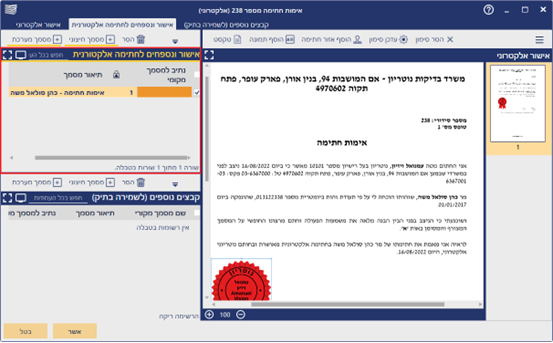
עריכת האישור האלקטרוני
1. מקמו את האפוסטיל במקום הרצוי.
2. להוספת חתימה ← לחצו על כפתור [הוסף איזור חתימה] בראש המסך,
ומקמו את תיבת החתימה במקום הרצוי. ניתן לחתום בעזרת אייקון העיפרון.
3. להוספת תמונה ← לחצו על כפתור [הוסף תמונה] בראש המסך.
4. בסיום לחצו על כפתור [אשר] בתחתית המסך.
5. הקלידו את הקוד של הכרטיס החכם.
6. המערכת תציג את המסמך המוכן לשליחה בדוא"ל.
